OneDrive 오류 0x8007016A: 클라우드 파일 공급자가 실행되고 있지 않습니다.
OneDrive 오류 0x8007016A, 클라우드 파일 공급자가 실행 중이 아닙니다(OneDrive Error 0x8007016A, The cloud file provider is not running) . 오류 메시지의 인스턴스 중 하나입니다 . 예기치 않은 오류로 인해 OneDrive 폴더 내에 있는 폴더 또는 파일을 삭제하거나 이동/복사하려고 할 때 파일을 복사할 수 없습니다. 이 게시물에서는 잠재적인 원인을 식별하고 문제에 가장 적합한 솔루션을 제공합니다.
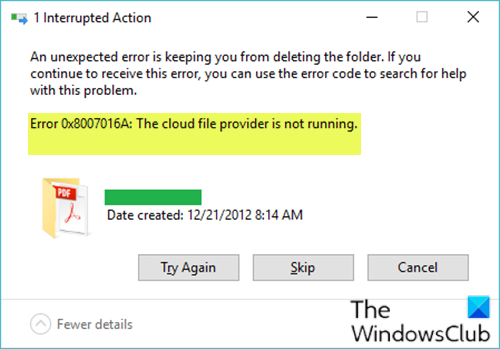
다음 이유 중 하나 이상으로 인해 이 오류가 발생할 수 있습니다.
- 버그가 있는 Windows 10 업데이트.
- 주문형 파일이 활성화되었습니다.
- OneDrive 에 대한 동기화가 비활성화되었거나 일시 중지되었습니다 .
- 전원 계획(Power Plan) 이 동기화 기능을 제한하고 있습니다.
- Corrupted/glitched OneDrive 파일/폴더.
OneDrive 오류 0x8007016A: 클라우드 파일 공급자가 실행되고 있지 않습니다.
이 문제에 직면한 경우 아래에서 권장하는 해결 방법을 특별한 순서 없이 시도해 보고 문제를 해결하는 데 도움이 되는지 확인할 수 있습니다.
- 버그 업데이트 제거
- 주문형 파일 기능 비활성화
- 수동으로 OneDrive 동기화 재개
- (Switch)Windows 10 전원 관리 옵션 전환 (해당되는 경우)
- 원드라이브 재설정
- 손상되거나 결함이 있는 폴더 삭제
- OneDrive를 제거하고 다시 설치합니다.
나열된 각 솔루션과 관련된 프로세스에 대한 설명을 살펴보겠습니다.
1] 버그 업데이트 제거
Windows 업데이트 를 설치한 후 이 문제가 발생하기 시작했다면 업데이트를 제거(uninstall the update) 하거나 가능한 경우 Windows 10을 다음 최신 빌드로 업데이트 할 수 있습니다.
2] 주문형 파일 기능 비활성화
이 솔루션을 사용하려면 공간 절약 및 사용할 때 파일 다운로드(Save space and download files as you use them ) 옵션 과 관련된 상자를 선택 취소하여 주문형 파일을 비활성화 한 다음 반동기화된 파일/폴더(오류가 발생한 폴더) 삭제를 진행해야 합니다. Windows 10 장치의 파일 탐색기(File Explorer) 에 있는 OneDrive 폴더에서 이 절차는 파일이 완전히 동기화되지 않은 경우에 효과적입니다. 썸네일이 있지만 파일 크기가 0KB입니다.
주문형(On-Demand) 파일을 비활성화하기 전에 OneDrive 의 기본 서비스 가 실행 중인지 확인해야 합니다 . 그렇지 않은 경우 컴퓨터를 다시 시작하거나 관리자 권한 명령 프롬프트를 열고(open an elevated command prompt) 아래 명령을 실행합니다.
start %LOCALAPPDATA% \Microsoft\OneDrive\OneDrive.exe /client=Personal
3] 수동으로 OneDrive 동기화 재개
OneDrive 동기화(OneDrive syncing) 가 일시적으로 비활성화된 경우 이 문제가 발생합니다. 이것은 수동 사용자 개입의 결과로 또는 전원 관리 계획 또는 다른 타사 응용 프로그램이 전원을 절약하기 위해 동기화 프로세스를 비활성화한 후에 발생할 수 있습니다. 이 경우 OneDrive 동기화를 수동으로 재개 할 수 있습니다 .
OneDrive 오류(OneDrive error) 가 계속 발생하면 다음 해결 방법을 시도해 보세요 .
4] Windows 10(Switch Windows 10) 전원 관리 옵션 전환(해당되는 경우)
이 특정 문제는 배터리 전원을 절약하기 위해 OneDrive 동기화 를 실제로 방해 하는 제한적인 전원 관리 옵션 을 사용하는 경우에도 발생할 수 있습니다 . 이 경우 현재 전원 관리 옵션에서 다른 전원 관리 옵션으로 전환하여 도움이 되는지 확인할 수 있습니다.
5] 원드라이브 재설정
OneDrive 재설정(resetting OneDrive) 을 시도 하고 당면한 문제를 해결하는 데 도움이 되는지 확인할 수 있습니다.
6] 손상되거나 결함이 있는 폴더 삭제
이 솔루션을 사용하려면 OneDrive 폴더 내에서 오류를 유발하는 폴더를 강제로 제거해야 합니다.
Windows 10 컴퓨터 의 OneDrive 폴더 에서 손상되거나 결함이 있는 폴더를 삭제하려면 다음을 수행하십시오.
- Windows key + X 를 눌러 고급 사용자 메뉴(open the Power User Menu) 를 엽니다 .
- 키보드에서 A 를 탭 하여 관리자/고급 모드에서 PowerShell을 시작 합니다.
- PowerShell 콘솔 에서 아래 명령을 입력하거나 복사하여 붙여넣고 Enter 키를 누릅니다 .
- <OneDrive folder name> 자리 표시자를 삭제할 폴더 이름으로 바꿉니다 .
Remove-Item <OneDrive folder name> -Recurse -Force
명령이 성공적으로 실행되면 컴퓨터를 다시 시작하고 문제가 해결되었는지 확인합니다. 그렇지 않은 경우 다음 해결 방법을 시도하십시오.
7] OneDrive 제거 및 다시 설치
OneDrive 재설치 는 최후의 수단이어야 합니다. OneDrive 의 설정 파일은 항상 시스템에 저장되므로 OneDrive 를 다시 다운로드할 필요가 없습니다 .
- Windows key + I 을 눌러 설정 을 엽니다 .
- 앱을(Apps.) 선택 합니다.
- 왼쪽 창에서 앱 및 기능(Apps & features) 을 선택 합니다.
- 오른쪽 창에서 스크롤하여 OneDrive(OneDrive) 를 찾아 클릭 합니다.
- 제거( Uninstall) 를 선택 합니다 .
- 이제 아래 디렉토리 경로로 이동하십시오. 여기서
UserName자리 표시자는 실제 사용자 프로필 이름입니다.
C:\Users\UserName\AppData\Local\Microsoft\OneDrive
- 위치에서 OneDriveSetup.exe (OneDriveSetup.exe ) 파일을 두 번 클릭 하여 설치 프로그램을 실행합니다.
설치가 완료되면 오류가 지속되는지 확인하십시오.
이러한 솔루션 중 어느 것이든 효과가 있을 것입니다!
Related posts
동기화가 자동으로 일시 중지 할 때 OneDrive 알림을 비활성화합니다
윈도우 10 Fix OneDrive error code 0x8004de40
OneDrive 오류 코드 0x8007016A 수정
OneDrive Error 0x80070194, cloud file provider가 예기치 않게 종료되었습니다
Allow OneDrive 읽기 전용 폴더에서 permission inheritance을 비활성화합니다
OneDrive Word 문서를 저장하지 않음 - 이것은 유효하지 않습니다 file name
업로드 차단, Sign in이 파일을 저장하거나 OneDrive에서 copy error 저장
Microsoft OneDrive Privacy Settings and Policy 설명했다
OneDrive에서 이전 버전의 이전 버전을 복원하는 방법
Password로 OneDrive을 잠글 방법, iPad의 Touch ID or Face ID
Fix OneDrive Windows 10에서 Windows error 메시지에 연결할 수 없습니다
OneDrive에서 file or folder를 공유하는 방법
Windows 10에서 OneDrive error 0x80049d61을 수정하는 방법
OneDrive 오류가 다른 계정을 동기화하고 있습니다
이 항목은 존재하지 않거나 더 이상 사용할 수 없습니다 - OneDrive 오류
Windows 10의 day notification에서 OneDrive을 해제하는 방법
OneDrive storage 공간을 확인하는 방법
Remove Outlook .pst OneDrive에서 데이터 파일 Windows 10에서
Windows 10에서 Move OneDrive에서 Move OneDrive을 삭제하십시오
여러 OneDrive Accounts를 추가 및 동기화하는 방법 내 컴퓨터에
